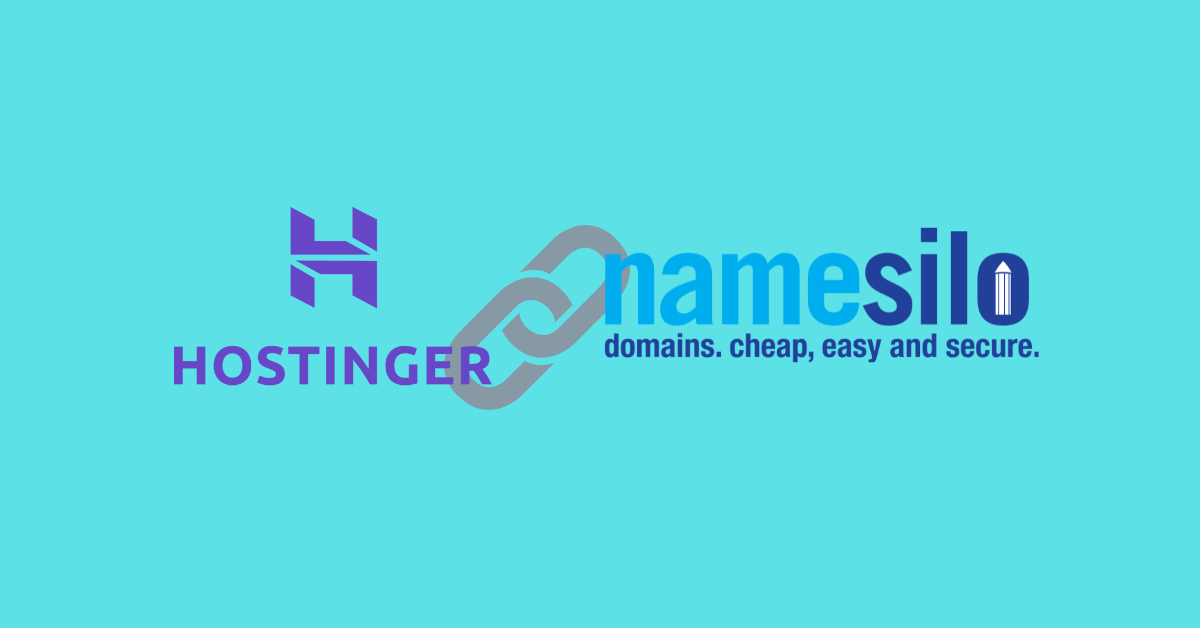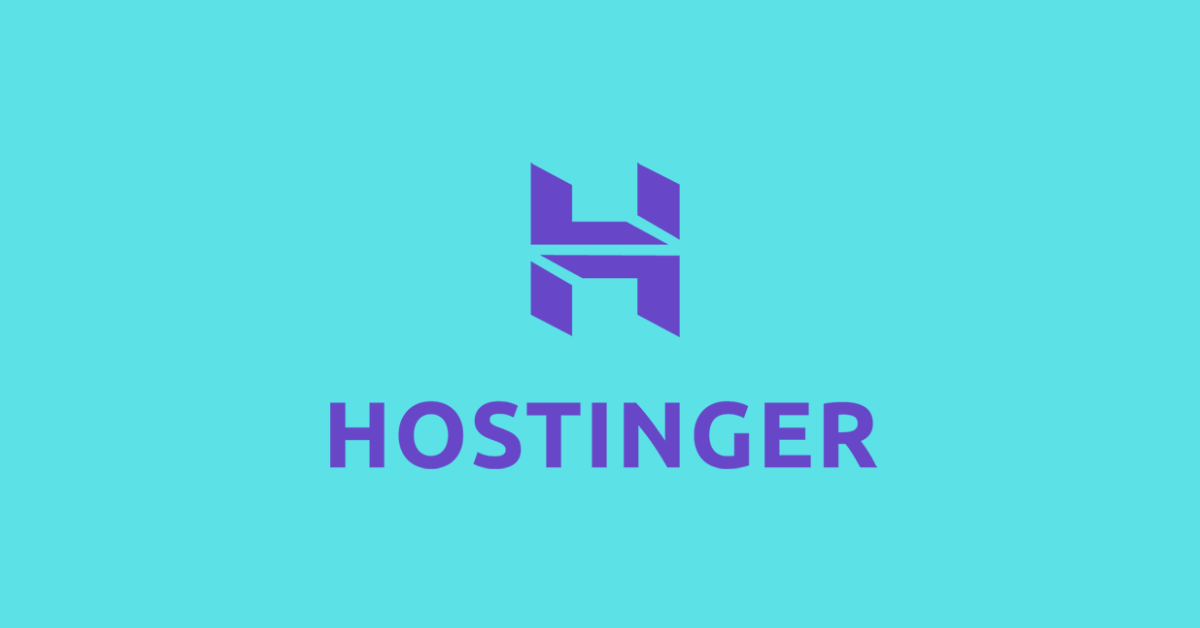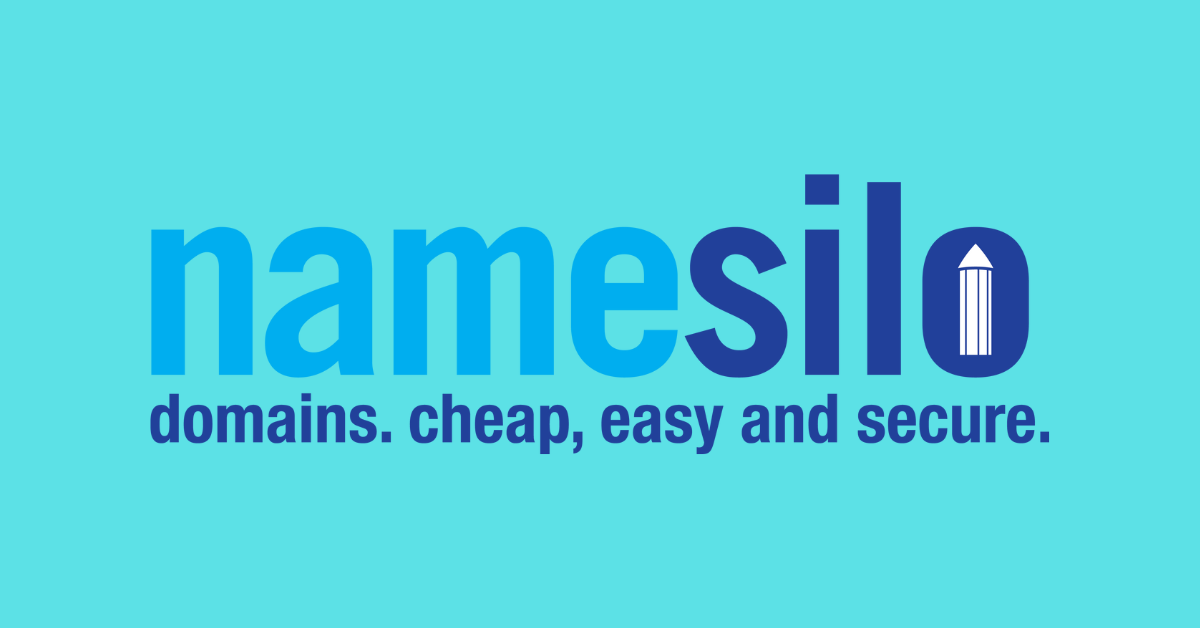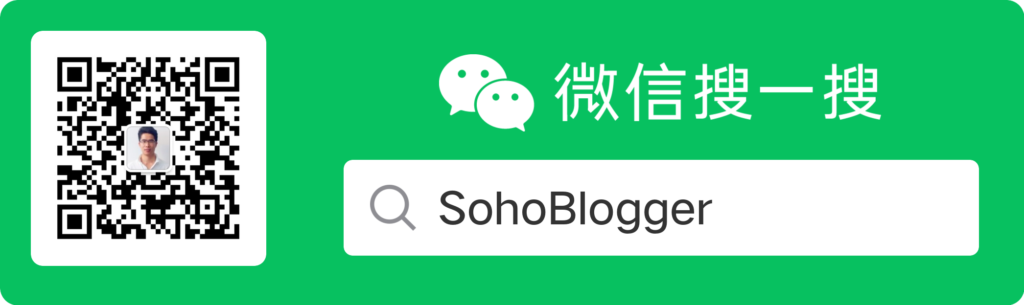完成了Namesilo域名购买和Hostinger服务器购买后,接下来就要进行域名解析的工作了。
主要分两部
第一步 把你的域名添加到hostinger后台
第二步 登录Namesilio后台修改服务器地址
点击下面按钮登录你的hostinger的后台
输入你注册的邮箱和密码,如果页面是英文的,记得要先切换成中文的页面然后点击右上角的登录。
登录后台后点击Hosting如下图所示。
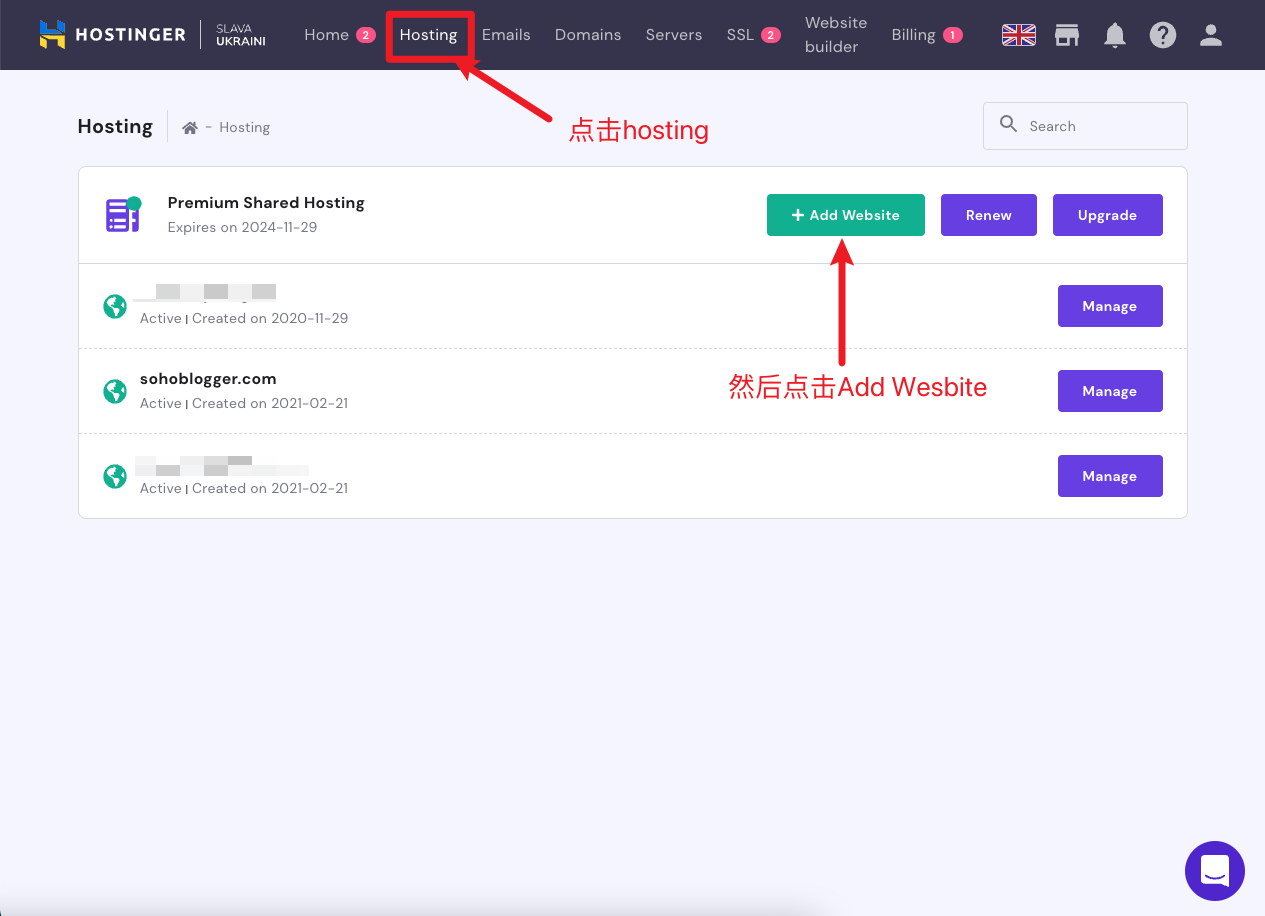
接着填入你在namesilo购买的域名和设置密码,把密码保存下。
填好后点击add website会显示添加成功的一个小提示,添加的网站会出现在下面。
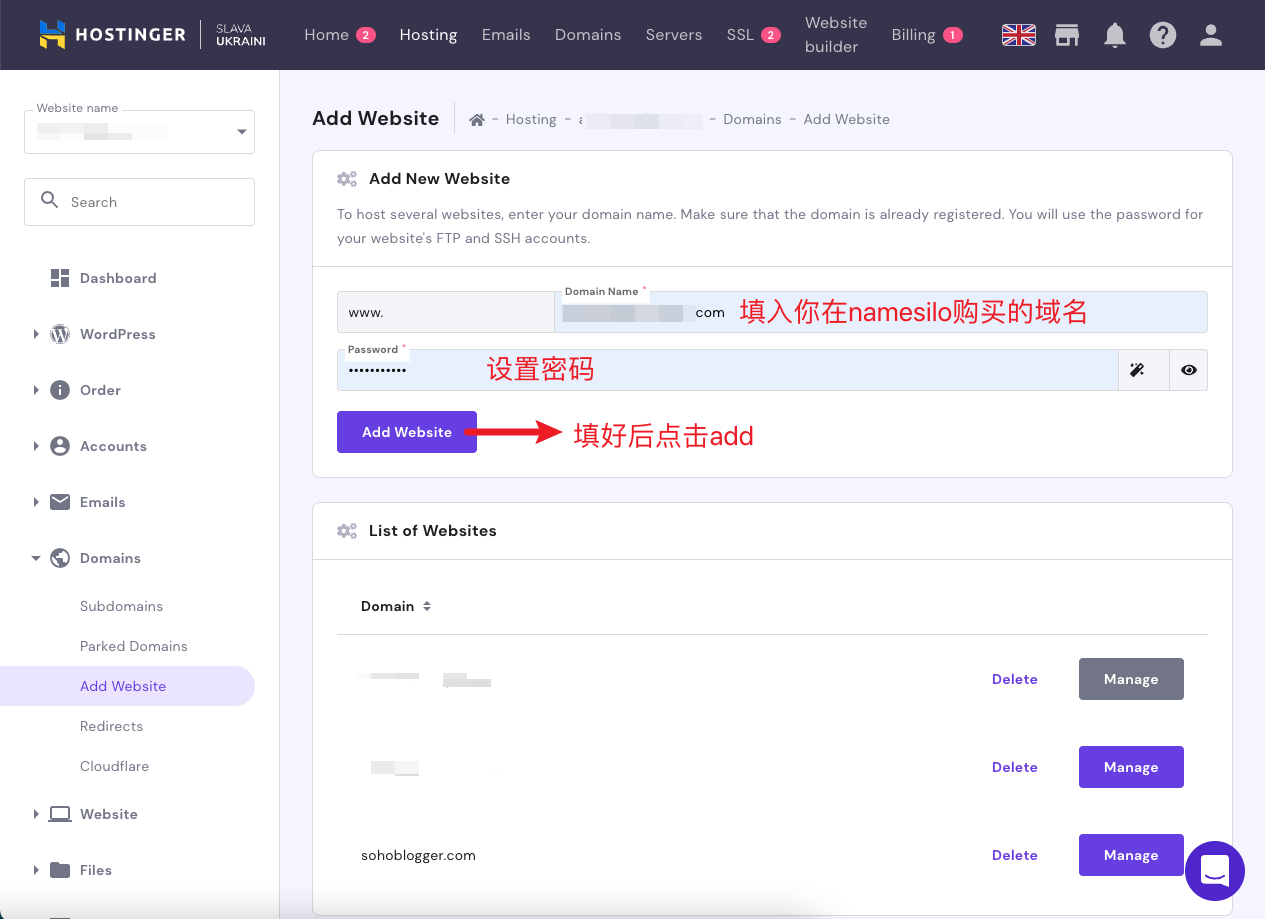
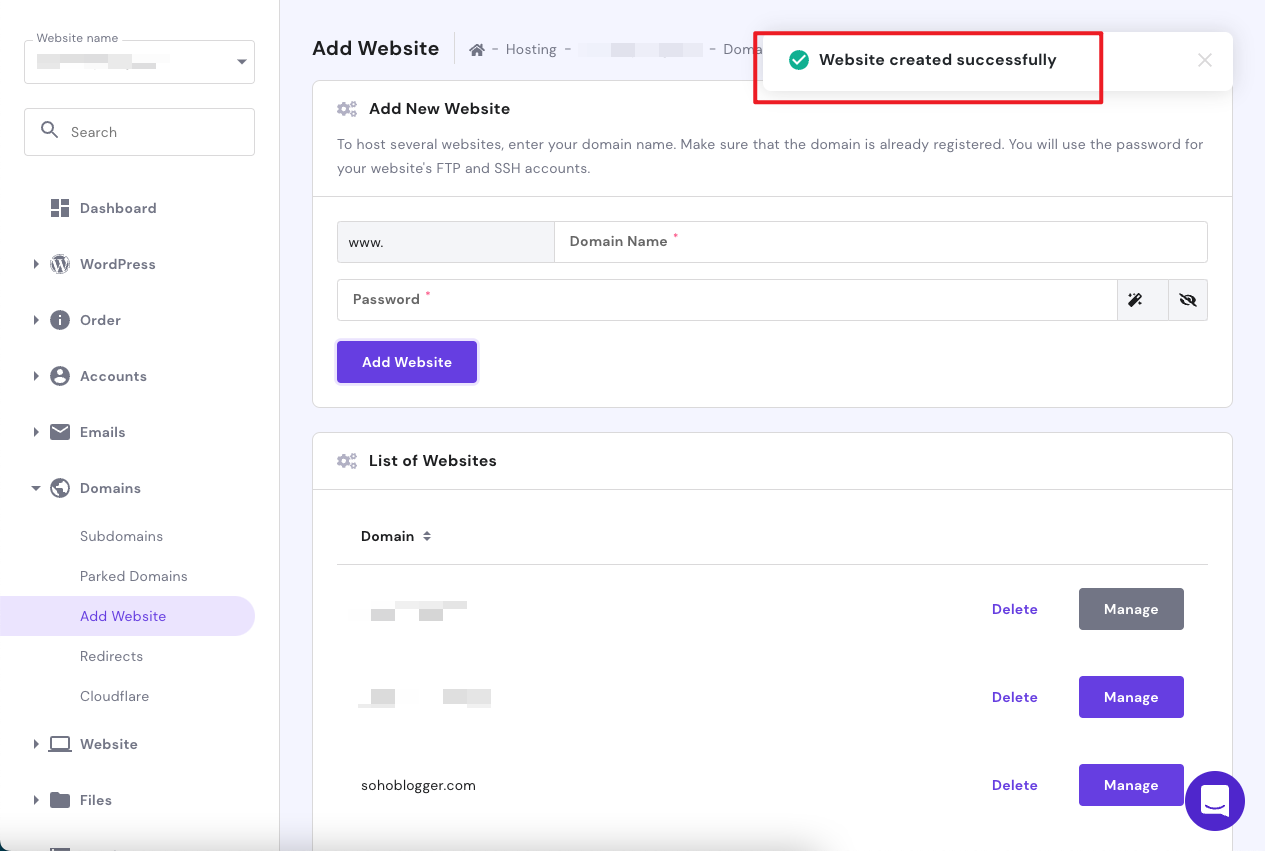
接着找到你添加的那个域名,点击后面的按钮管理manage,接着会跳转到这个域名的管理面板区域如下图。往下拉,找到wordpress一个W字的logo的图标。
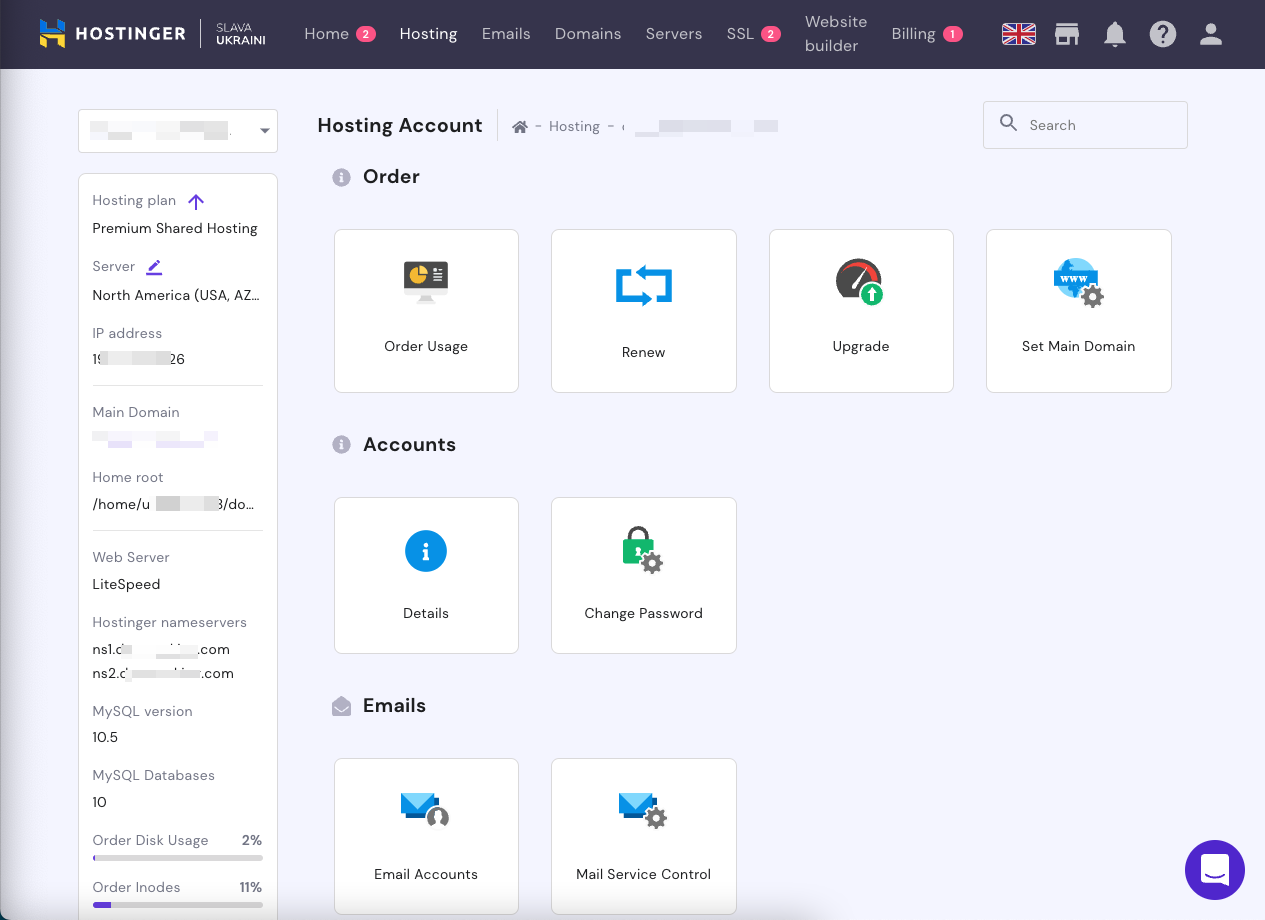
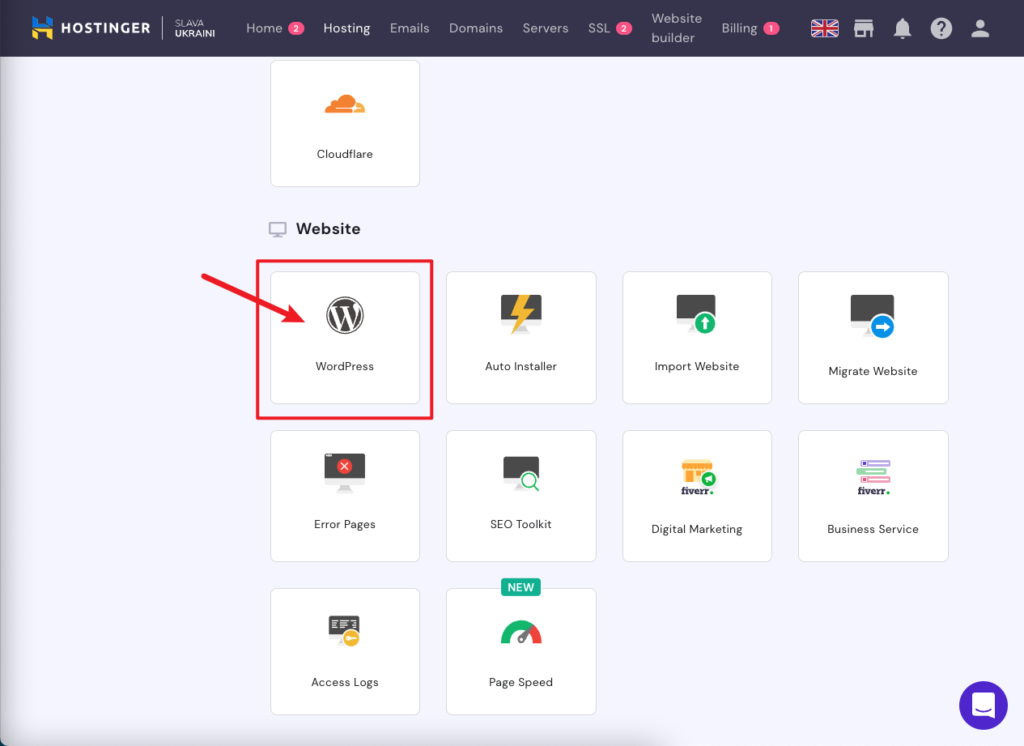
接着会跳转到安装wordpress的界面,点击第二个按钮install
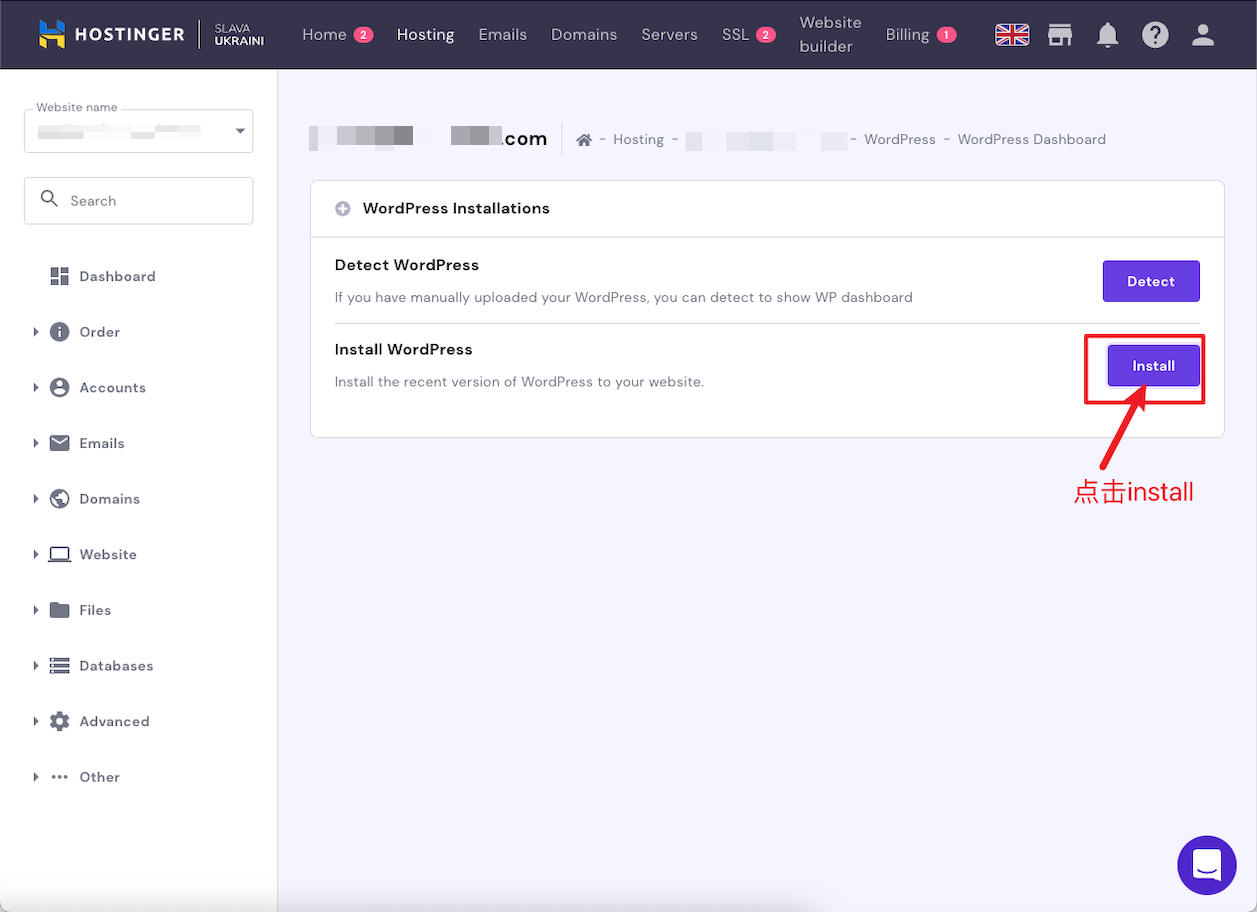
接着弹出设置账号密码的页面,这里要设置一下登录你网站管理员的邮件和登录的用户名和密码。这些设置的用户名和和密码要保存起来,后续登录后台需要用到。
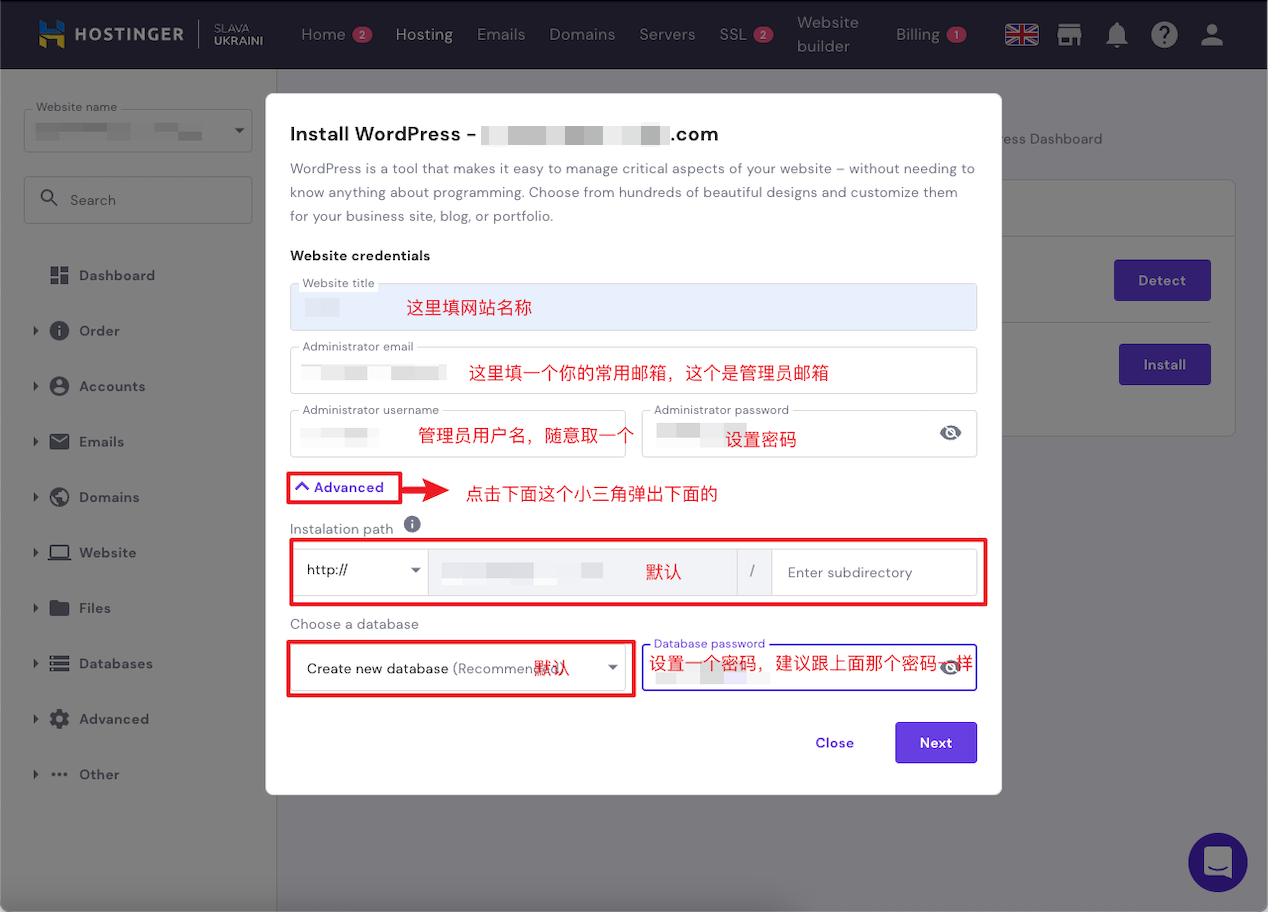
填写好管理员用户名后,点击next,出现以下页面,保持不动继续点击install。
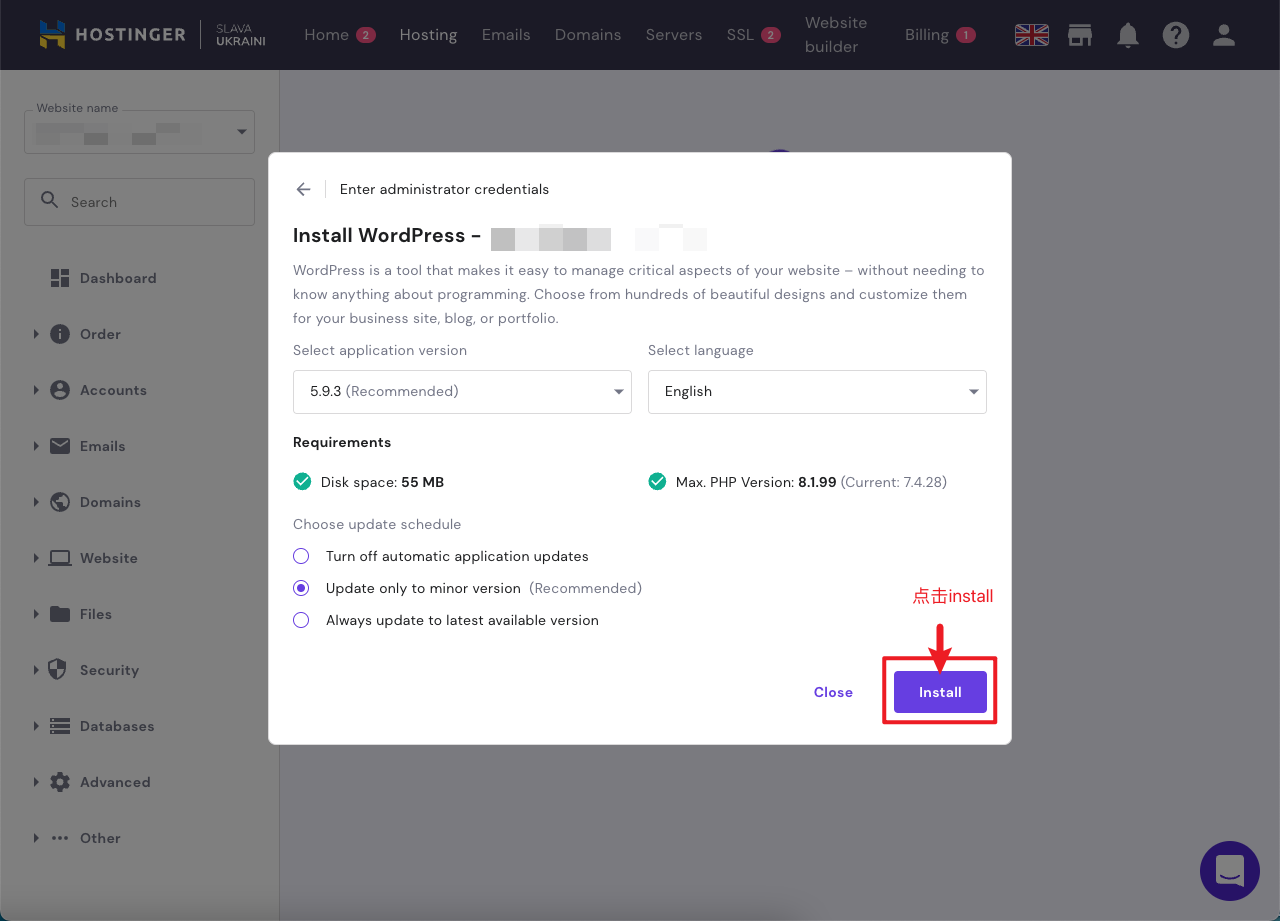
接着等待一会就会安装后wordpress建站程序,出现如下图所示就说明已经安装好建站程序,剩下的就是登录你的namesilo后台修改服务器地址了。
添加完域名到hostinger后台,会显示如下提示说你的域名没有指向hostinger的服务器。
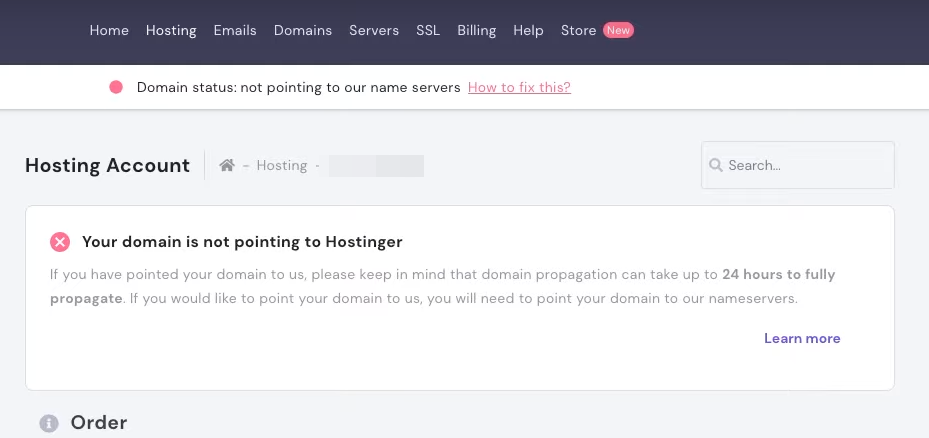
接下来就是要找到你的hostinger的服务器地址,点击Hosting,然后选择你添加的域名,然后在左侧区域,找到Hostinger nameservers下面的两行地址就是需要填到namesilo后台的服务器地址。
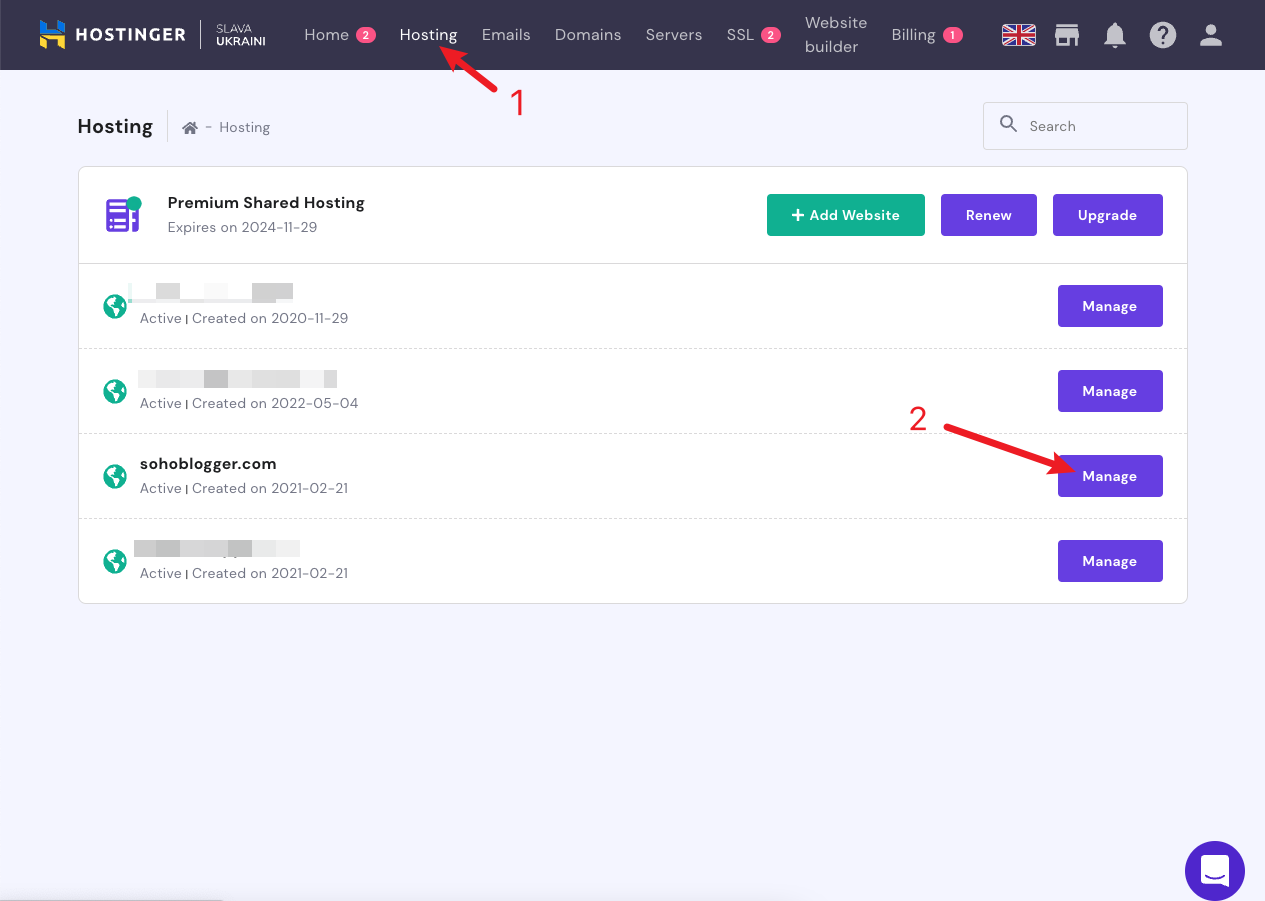
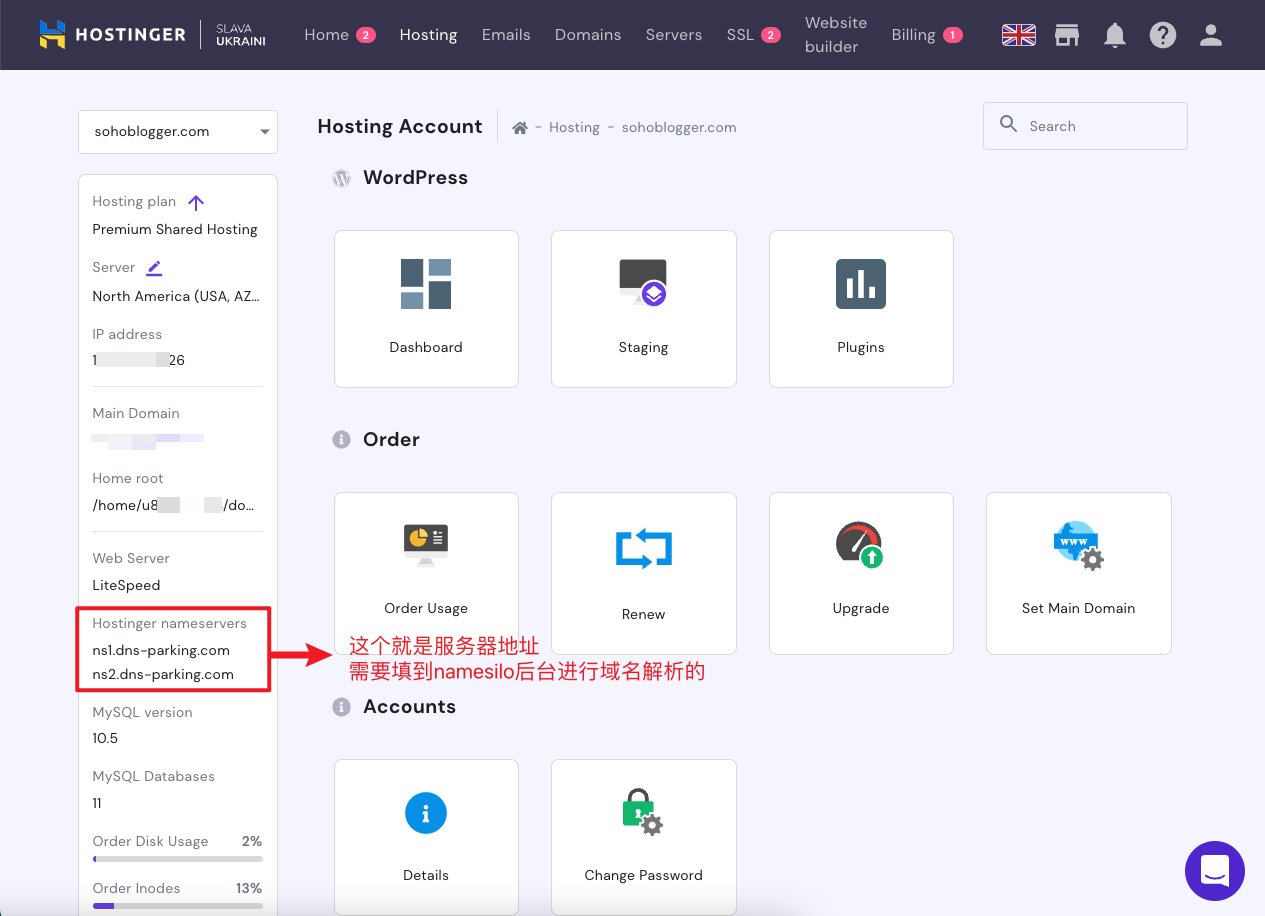
现在登录namesilo的后台,点击下方的按钮登录后台。
登录后点击my account,进入后台点击右侧的domain manager。
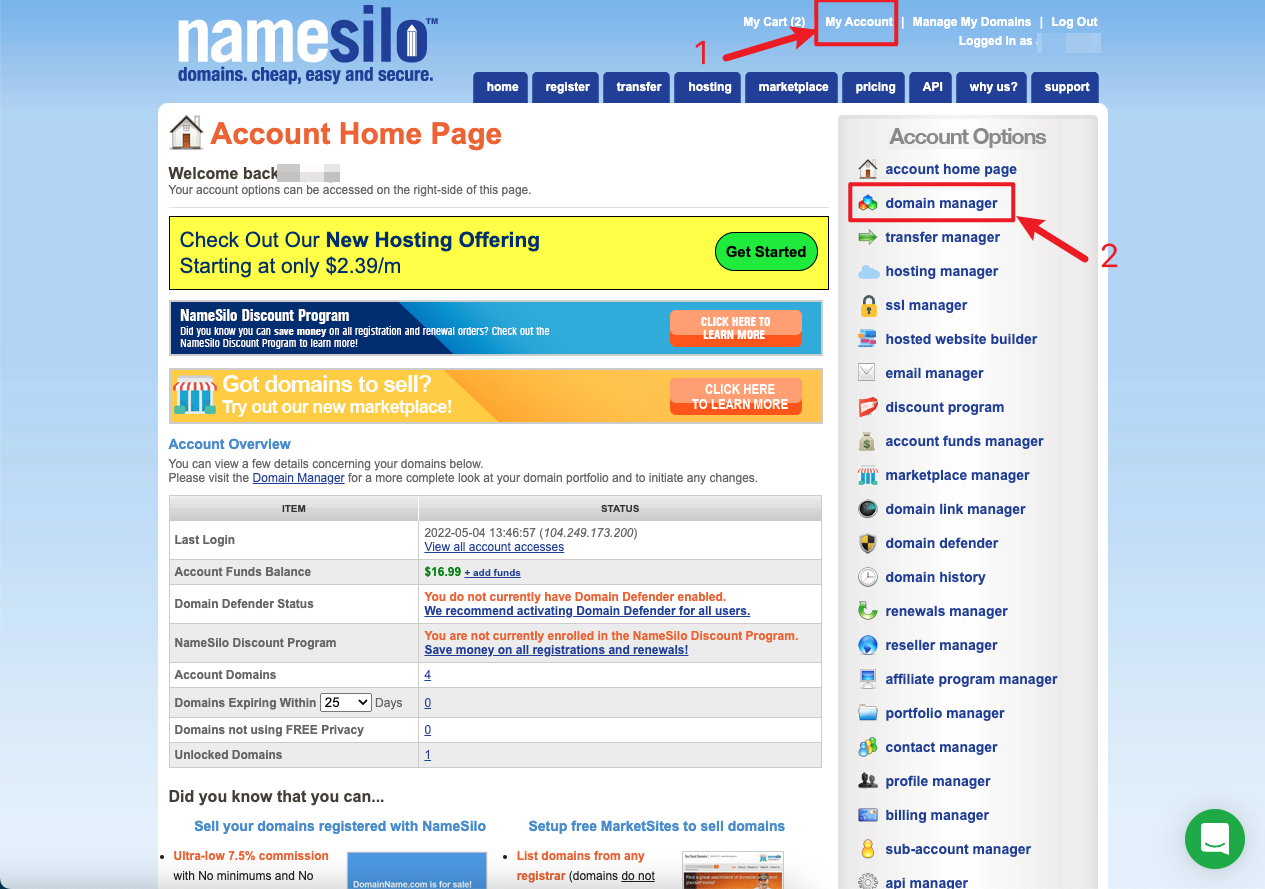
勾选要解析的域名,然后上面的栏位会点亮,选择第二个change nameservers(修改服务器)。
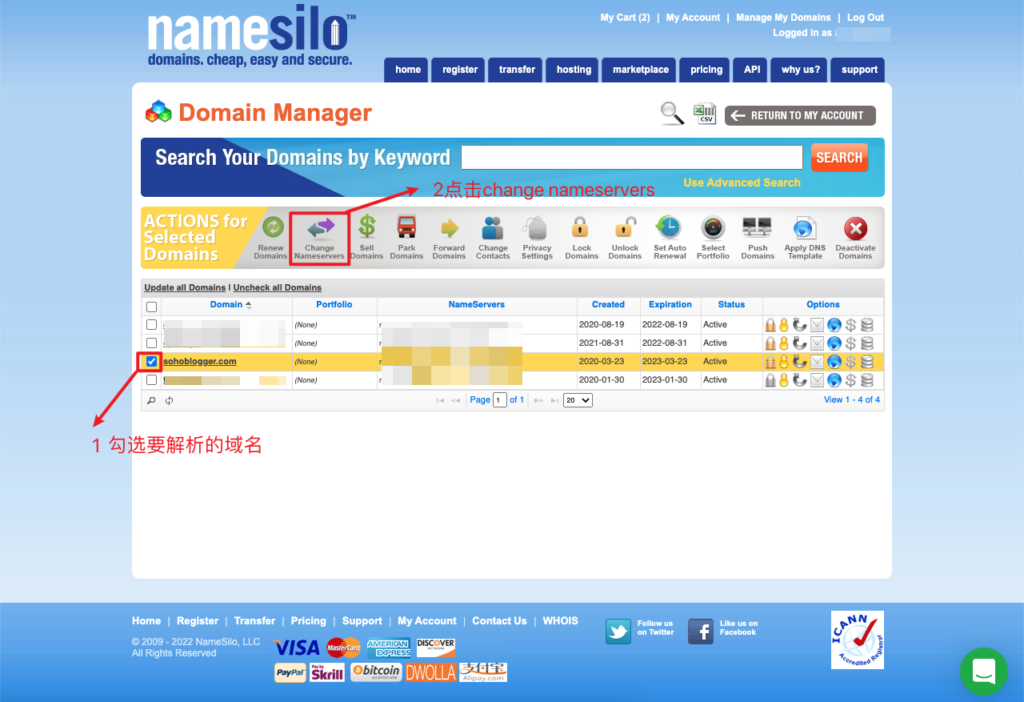
点击修改域名服务器后会跳转到填写域名服务器的后台如下,把在hostinger后台找到的服务器的地址nameservers相应的填写到1和2栏,第三栏删除即可。
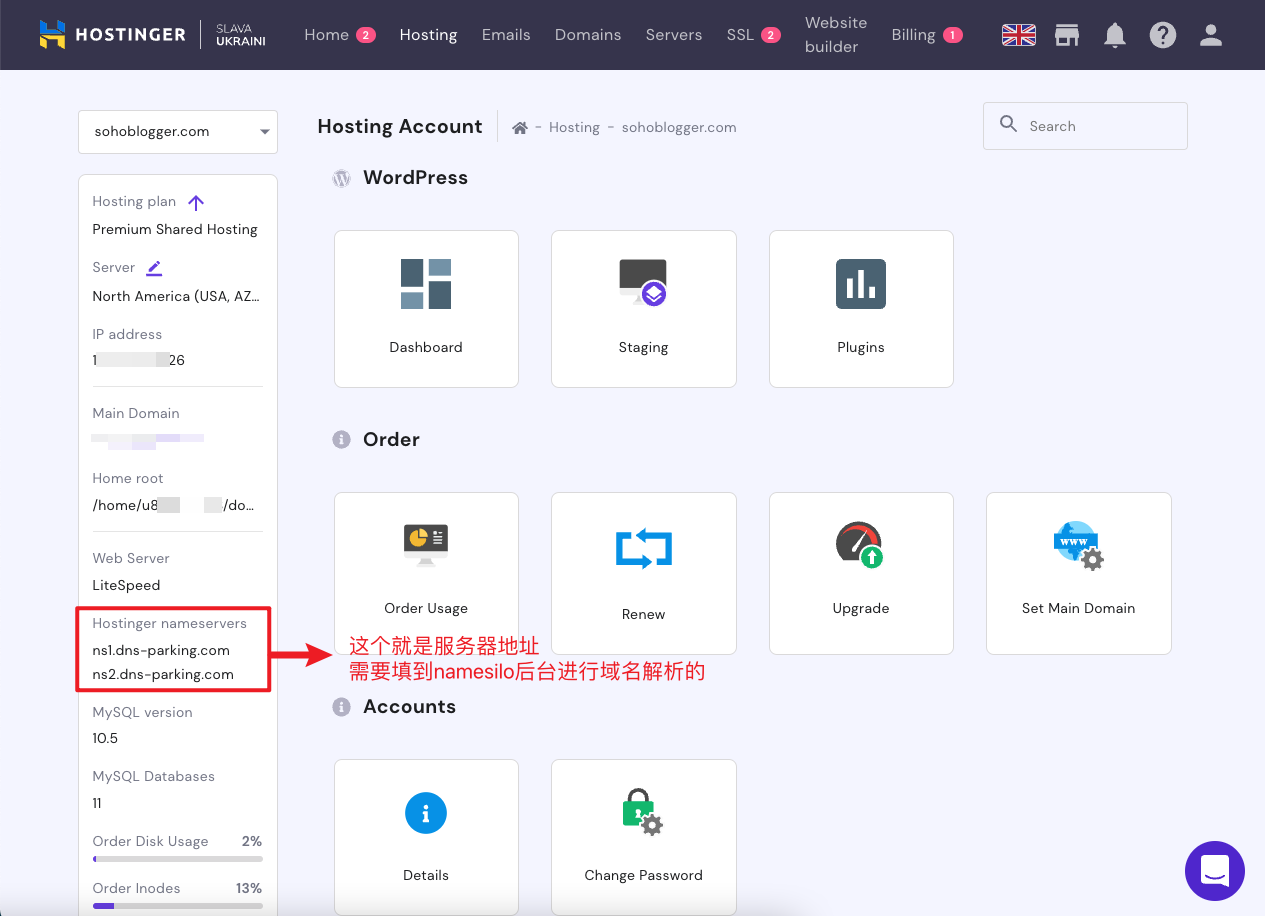
知道了服务器地址,接着填入到下图所示区域。
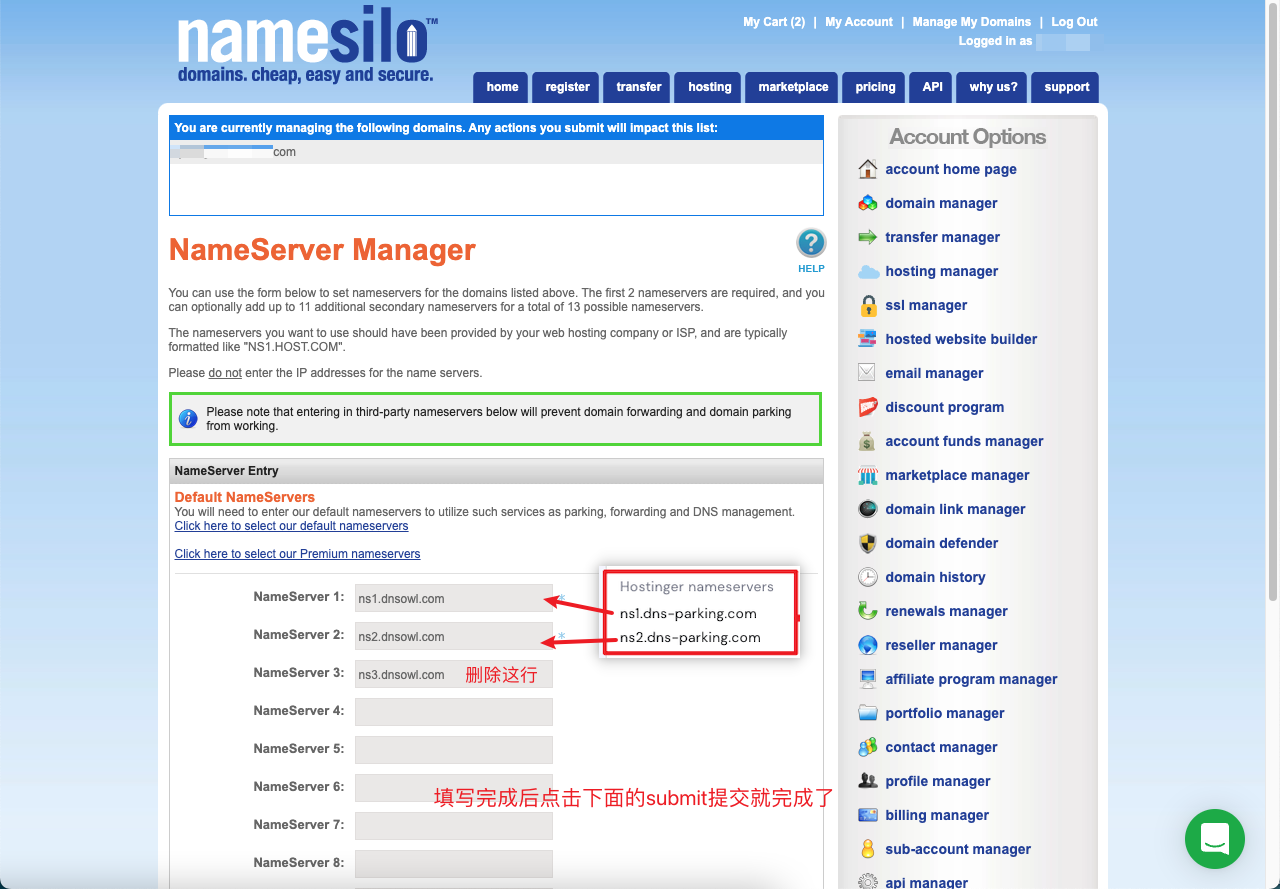
提交完成后会自动返回你的域名列表,在status的一栏会显示active,一般有些服务器说域名解析生效要1-48小时,据我自己测试,一般解析完过一会就生效了,这时候你可以返回你的hostinger后台,然后刷新一下,然后点击hosting,在点击域名的manage跳转到如下页面。
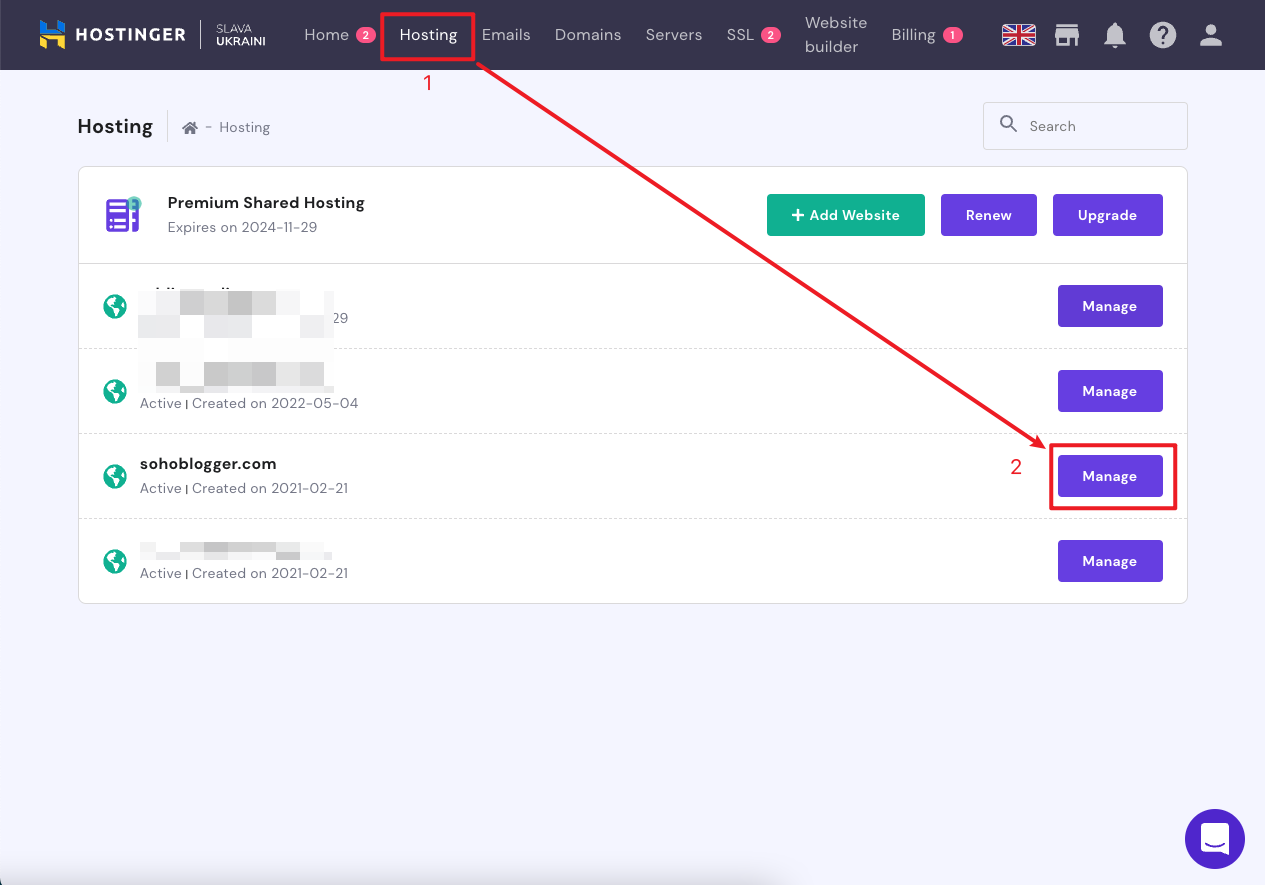
点击manage后跳转到如下页面,点击dashboard
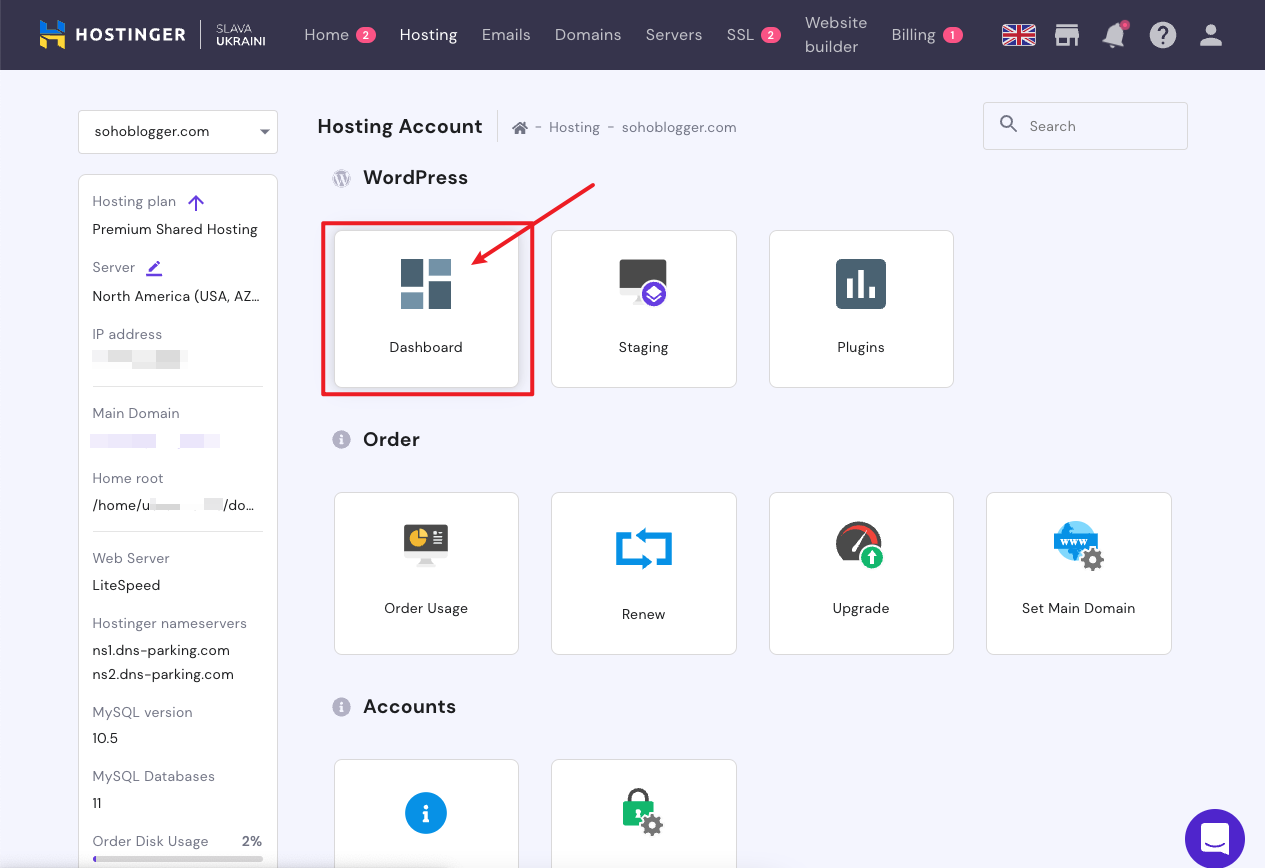
接着进入这个域名的操作后台界面,这时候需要安装SSL加密证书,如果你后台没有的话需要找hostinger的客服索要。
如果有的话,稍微往下拉一点找到Speed & Security的位置区域,那里会有SSL证书,点击setup如下图。
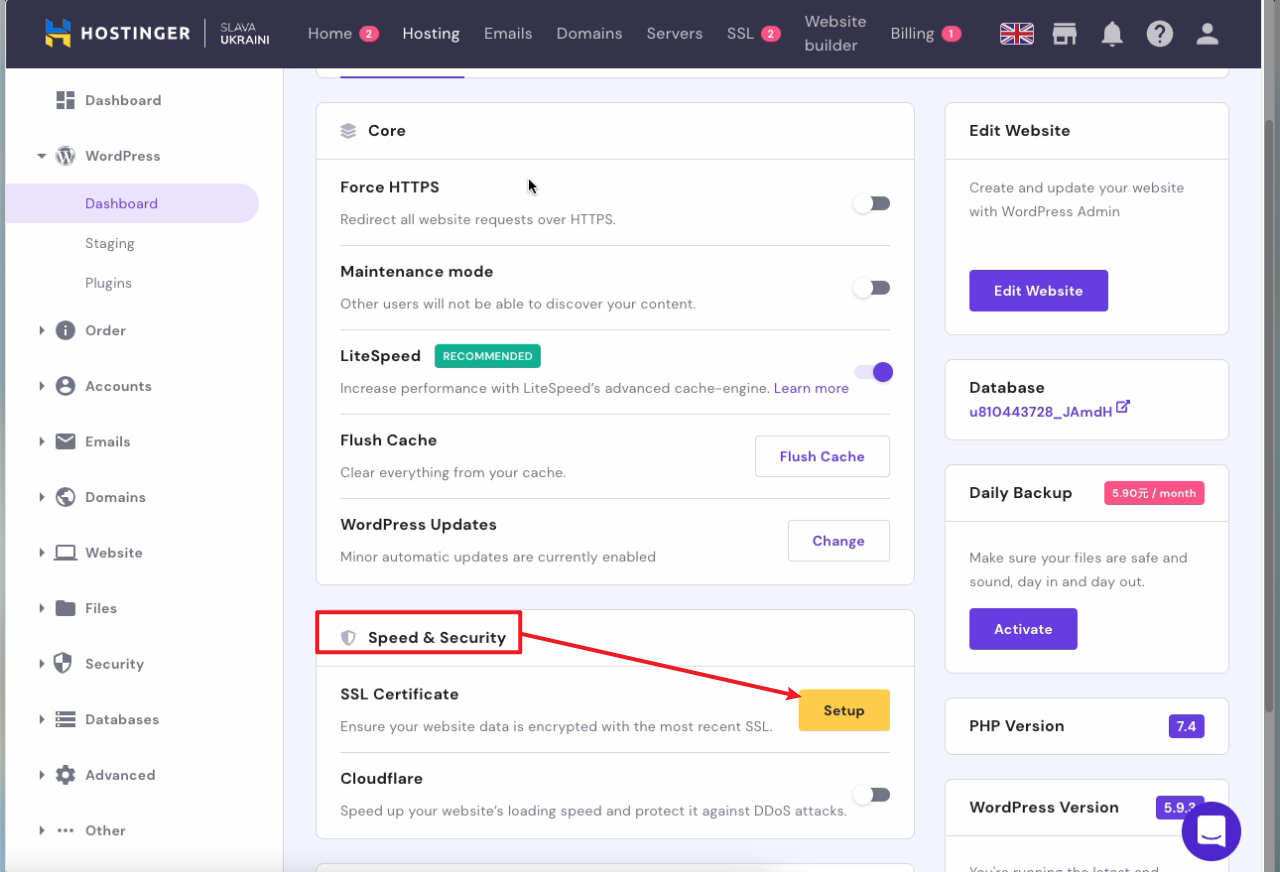
选择要安装的域名,点击install。
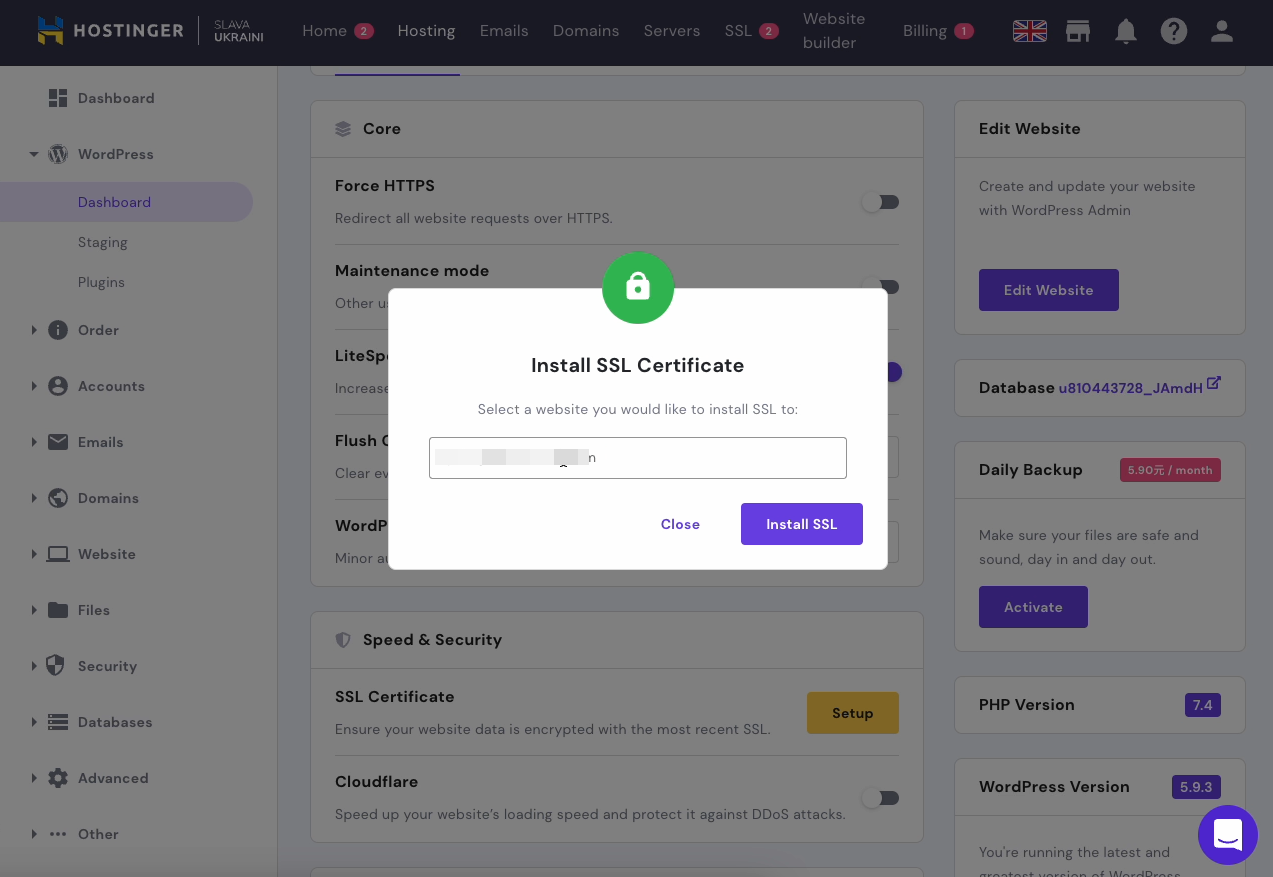
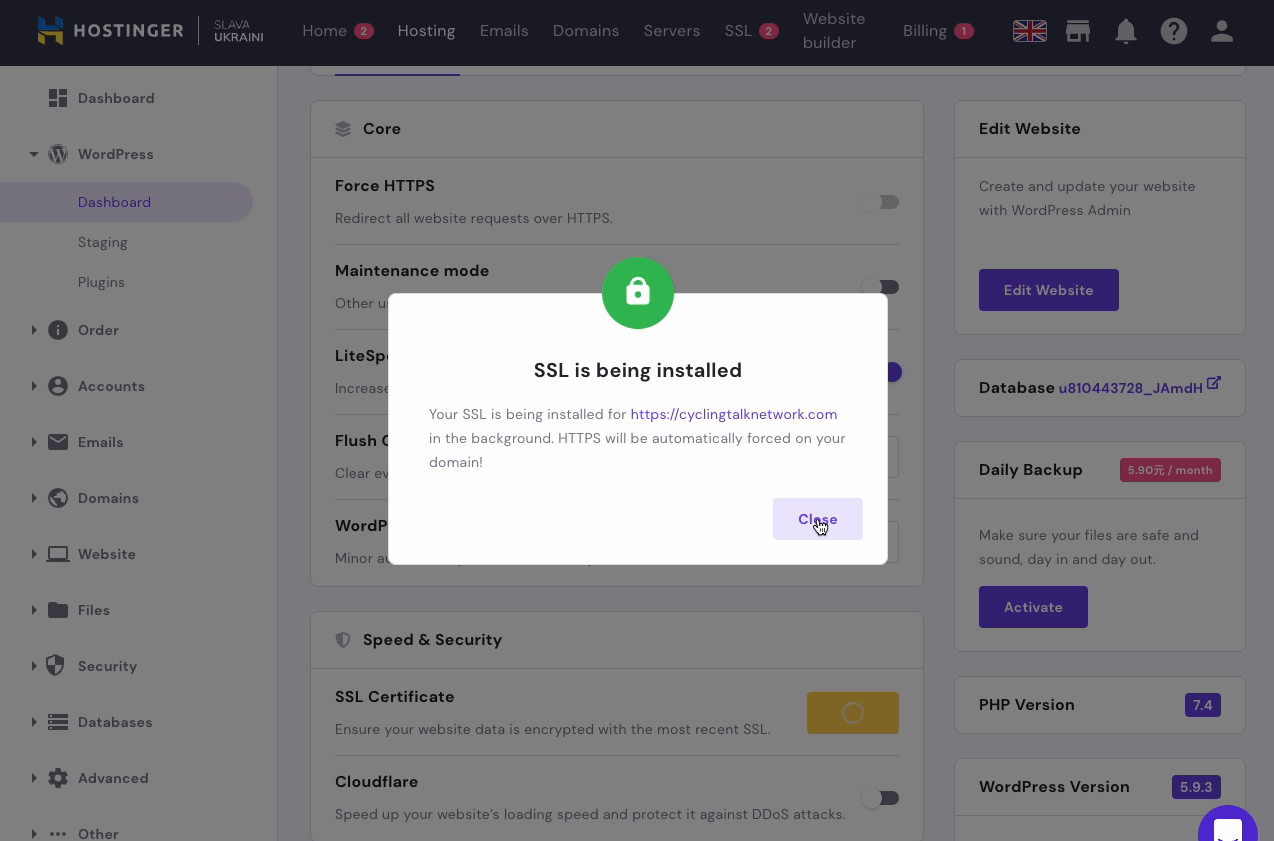
SSL显示安装成功,好的,到了这里你就可以打开你的网站后台了,点击关闭这个对话框。点击右上角的edit website,接着就会跳转到你的网站的后台。如果你不记得你的网站后台登录密码也可以这样登录你的网站后台。
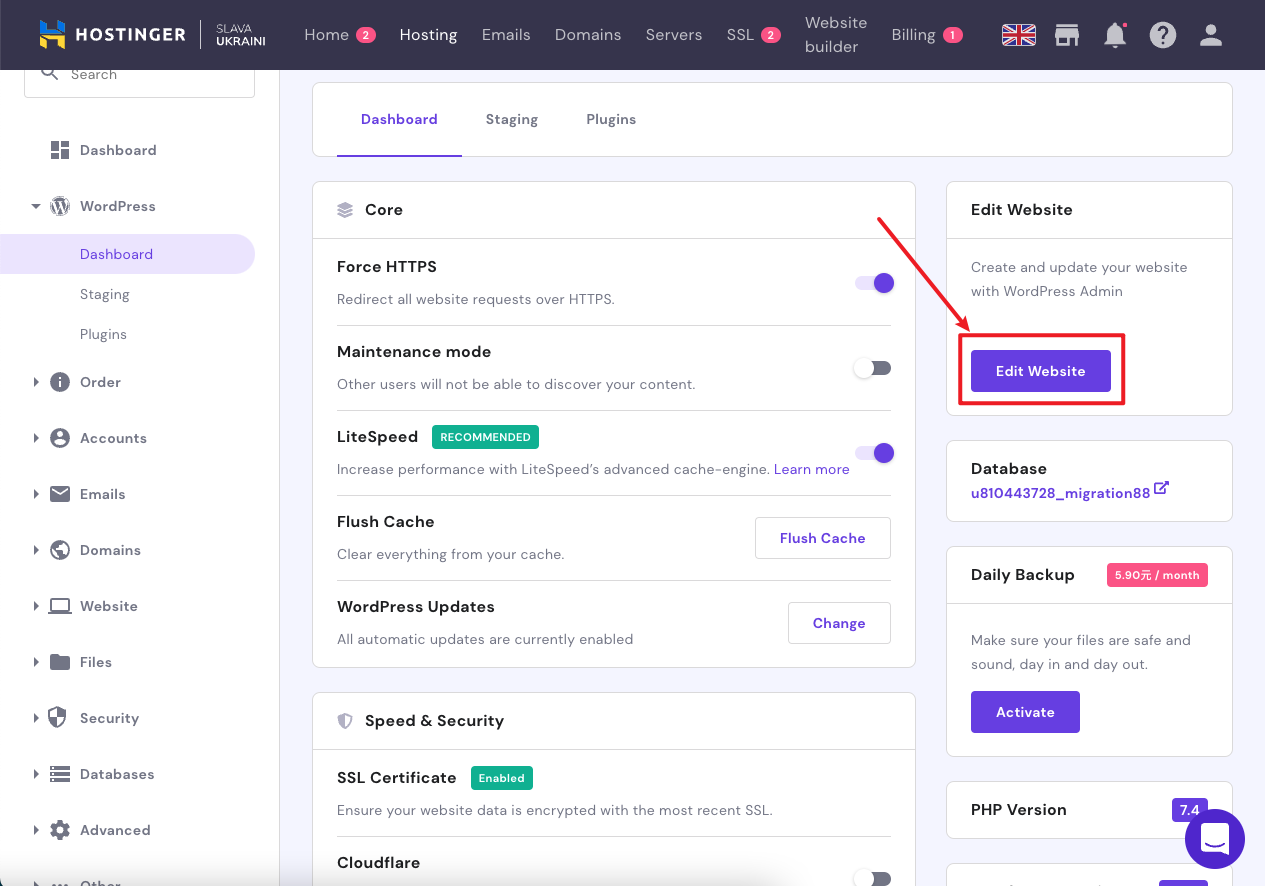
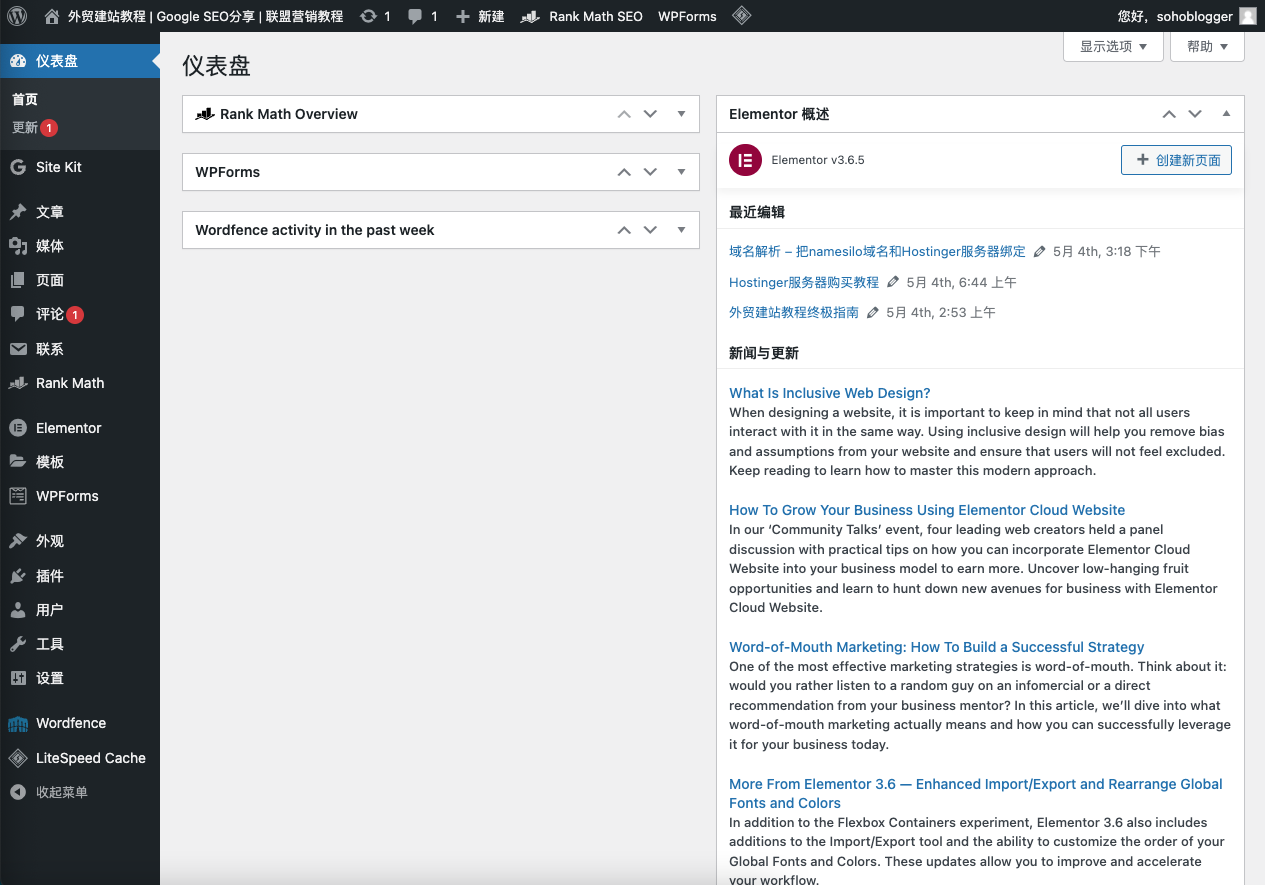
好的,到这里你的网站就已经搭建起来了,后续再分享如何开始搭建你的页面以及如何安装SEO插件,如何安装Google analytics分析工具以及安装google search Console谷歌站长工具。